不少小伙伴都想知道Win10怎么删除Microsoft账户,那么下面就和大家分享一下具体方法,一起来看看详细内容吧!
Win10怎么删除Microsoft账户:
点击开始菜单,点击设置,点击界面中的账户进入到账户设置中,点击界面左侧的电子邮件和账户。
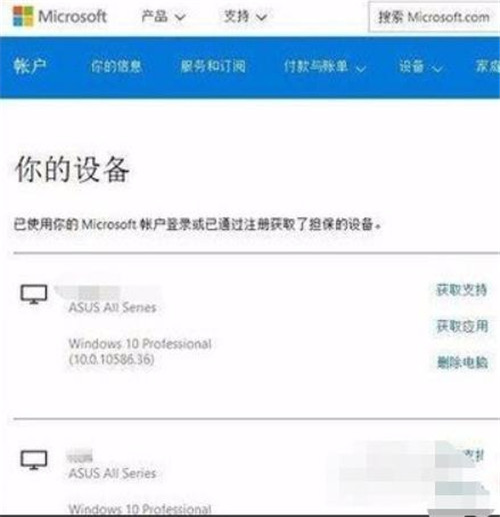
点击“管理我的microsoft账户”跳转到的网页登录microsoft账户,点击设备栏,“查看全部”可以看到账户登陆的设备信息。
选择一下列表里有已经登陆需要删除的设备点击删除就可以了。
删除Microsoft账户具体方法:
1、搜索“微软账号登陆”后打开官网,然后输入要注销的微软账号登陆
2、登陆后会显示微软账号主页,选择“管理高级安全”
3、跳转页面后把网页拉到底部,选择“关闭我的账号”

4、选择下一步,全选选项,选择“将账号标记为关闭”点击完成就可以了
以上就是“Win10怎么删除Microsoft账户 具体方法”的全部内容了,希望对大家有所帮助。

2021-07-19 16:40

2021-07-19 16:40

2021-07-19 16:39

2021-07-19 16:40

2021-07-19 16:39

2021-07-19 16:40

2021-07-19 16:39

2021-07-19 16:38

2021-07-19 16:38

2021-07-19 16:38

2021-07-19 16:38

2021-07-19 16:37

2021-07-19 16:37

2021-07-19 16:36